深夜勤務時間を求めるには
タイムシートの作成
最終更新日時:2016/09/08 23:44:56
Excel 2016 for Macで 夜勤で深夜勤務時間を求めるには、日をまたぐ場合に24時間加算して計算するほうがシンプルです。ここでは、22時から29時(午前5時)までを深夜時間帯にする方法について説明します。
はじめに
夜勤で深夜勤務時間を求めるためには、日をまたぐ場合に24時間加算して計算するほうがシンプルです。そのまま午前2時を 2:00 と入力した場合、数式が複雑になり、なかなか期待通りの結果を得ることができません。Excelでは 26:00 と入力すると 2:00 と表示されますが、わかりやすくそのまま 26:00と表示するには、セルの書式設定をカスタマイズする必要があります。
| A | B | C | D | E | F | G | H | I | |
|---|---|---|---|---|---|---|---|---|---|
| 1 | 月日 | 曜日 | 開始時刻 | 終了時刻 | 休憩時間 | 勤務時間 | 時間内 | 時間外 | 深夜早朝 |
| 2 | 9月1日 | 木 | 9:00 | 18:15 | 1:00 | 8:15 | 8:00 | 0:15 | |
| 3 | 9月2日 | 金 | 9:00 | 20:30 | 1:00 | 10:30 | 8:00 | 2:30 | |
| 4 | 9月3日 | 土 | |||||||
| 5 | 9月4日 | 日 | |||||||
| 6 | 9月5日 | 月 | 9:00 | 17:00 | 1:00 | 7:00 | 7:00 | ||
| 7 | 9月6日 | 火 | 9:00 | 17:30 | 1:00 | 7:30 | 7:30 | ||
| 8 | 9月7日 | 水 | 18:00 | 2:00 | 1:00 | 7:00 | |||
| 9 | 9月8日 | 木 | |||||||
| 10 | 9月9日 | 金 | |||||||
| 11 | 9月10日 | 土 | |||||||
| 12 | 9月11日 | 日 | |||||||
| 13 | 9月12日 | 月 | |||||||
| 14 | 9月13日 | 火 | |||||||
| 15 | 9月14日 | 水 | |||||||
| 16 | 9月15日 | 木 |
シフト制で、昼間も夜間も勤務する場合、以下の数式で求めることができます。ただし、セル範囲の名前は使用せず、セル番号を指定しないと正しい結果が得られないので注意してください。
="5:00"-MIN("5:00",開始時刻)+MIN("29:00",終了時刻)-MIN(MAX("22:00",開始時刻),終了時刻)
さらに、開始時刻が空白の場合は空白処理を行うには、以下の数式で成り立ちます。
=IF(開始時刻="","","5:00"-MIN("5:00",開始時刻)+MIN("29:00",終了時刻)-MIN(MAX("22:00",開始時刻),終了時刻))
終了時刻の書式を変更する
- 終了時刻のセルを選択して[形式]メニューの[セル]を選択します。
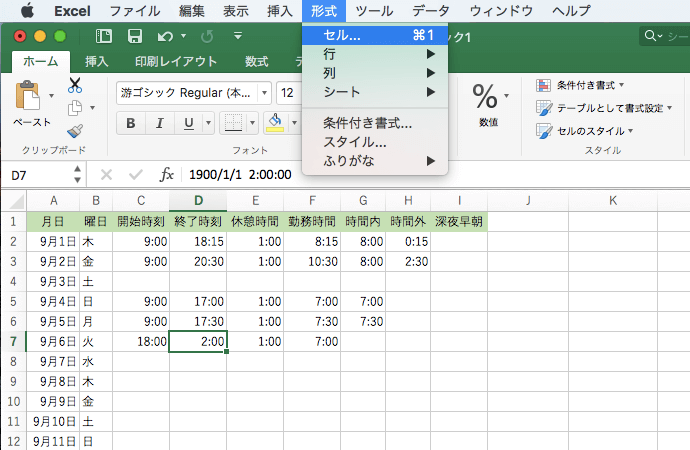
- [セルの書式設定]ダイアログボックスの[表示形式]の[分類]より[ユーザー設定]を選択します。
- [種類]ボックスには [h]:mm と入力し、[OK]ボタンをクリックします。
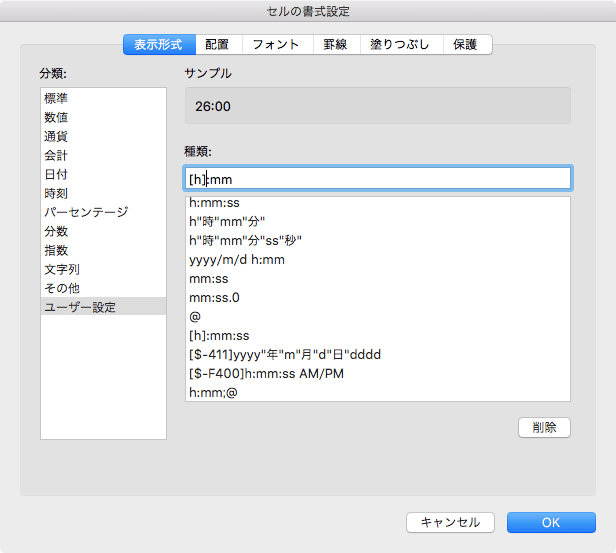
- 終了時刻の書式が変更されました。
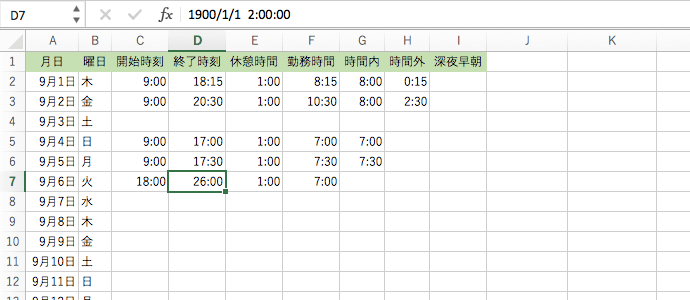
深夜早朝時間を求める
- I2セルをアクティブセルにし、数式バーに以下の数式を入力します。
=IF(C2="","","5:00"-MIN("5:00",C2)+MIN("29:00",D2)-MIN(MAX("22:00",C2),D2))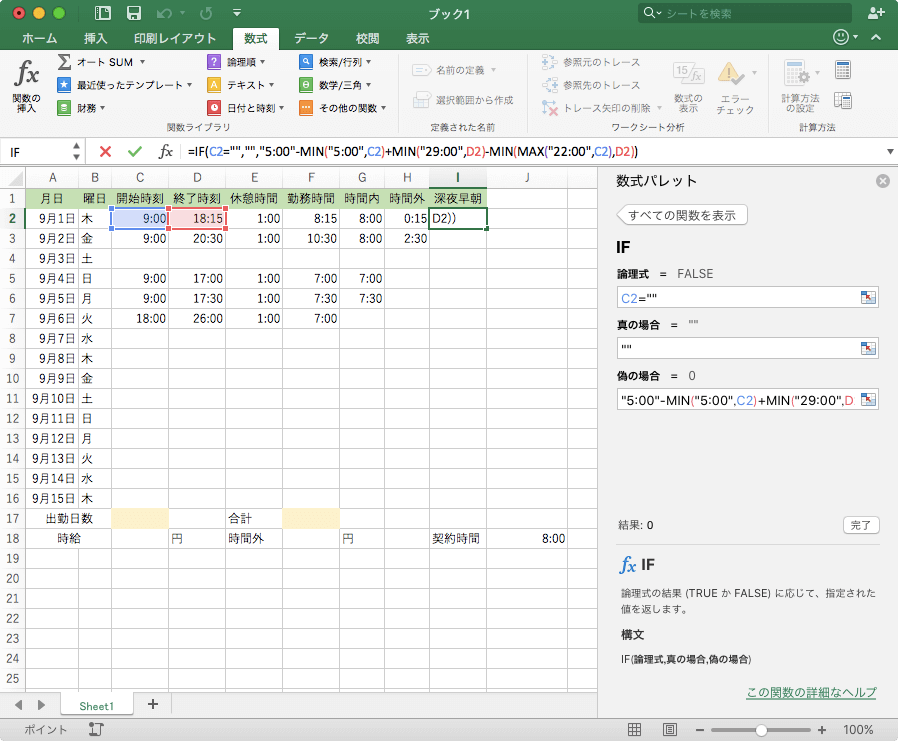
- 下方向に数式コピーすることで、深夜早朝の時間が求められました。
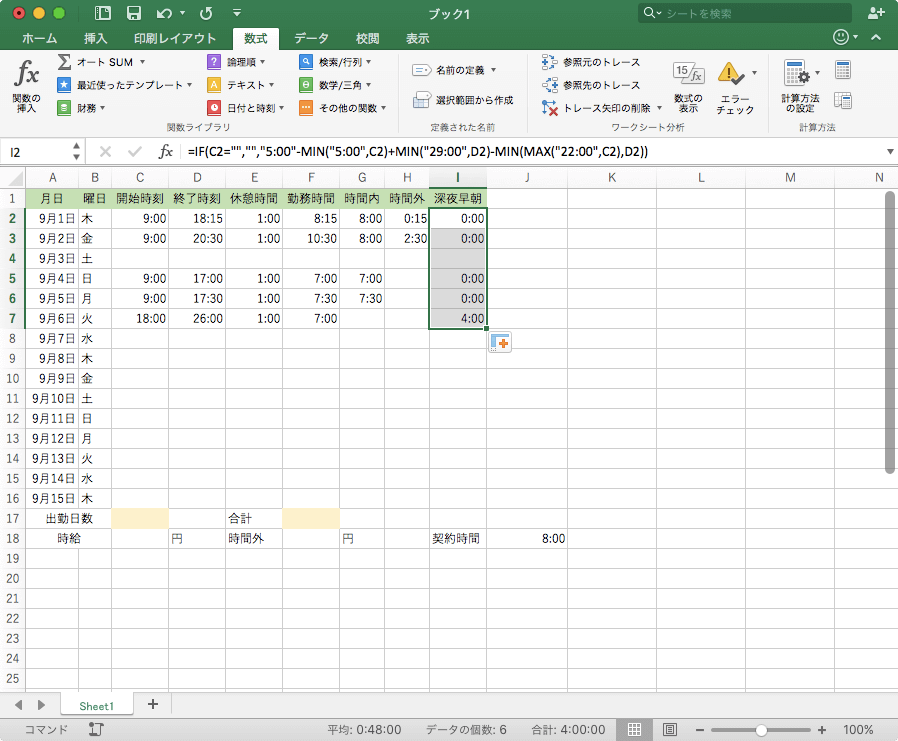
※執筆環境:Microsoft Excel for Mac バージョン 15.25.1
INDEX

